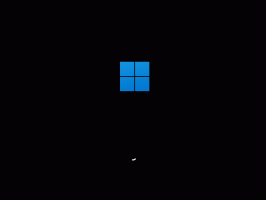วิธีเปิดใช้งาน Focus Assist ใน Windows 10
Focus Assist (เดิมชื่อ Quiet Hours) เป็นคุณลักษณะที่มีประโยชน์ของ Windows 10 เมื่อเปิดใช้งาน การแจ้งเตือนจะถูกระงับ หากคุณกำลังทำสิ่งที่สำคัญ เช่น นำเสนองานหรือทำสิ่งเร่งด่วนที่คุณไม่ต้องการให้ฟุ้งซ่าน คุณสามารถเปิดใช้งาน Focus Assist ในบทความนี้ เราจะทบทวนวิธีการต่างๆ ว่าสามารถทำได้อย่างไร
โฆษณา
NS โฟกัส Assist ชั่วโมงที่เงียบสงบ คุณลักษณะมีประโยชน์ในบางช่วงเวลาเมื่อคุณไม่ต้องการถูกรบกวนโดยการแจ้งเตือนจากแอป Windows และจำเป็นต้องจดจ่อกับสิ่งที่คุณกำลังทำอยู่
Microsoft อธิบายคุณลักษณะนี้ดังนี้:
- ชั่วโมงเงียบจะเปิดโดยอัตโนมัติเมื่อคุณทำสำเนาจอแสดงผลของคุณ ไม่เคยถูกขัดจังหวะระหว่างการนำเสนออีกต่อไป!
- ชั่วโมงที่เงียบสงบจะเปิดขึ้นโดยอัตโนมัติเมื่อคุณเล่นเกม DirectX แบบเต็มหน้าจอ
- คุณสามารถกำหนดตารางเวลาที่เหมาะกับคุณเพื่อให้ชั่วโมงเงียบ ๆ เปิดอยู่เสมอเมื่อคุณต้องการ ไปที่ การตั้งค่า > ชั่วโมงที่เงียบสงบ เพื่อกำหนดตารางเวลาของคุณ
- ปรับแต่งรายการลำดับความสำคัญของคุณเองเพื่อให้บุคคลสำคัญและแอพของคุณพัฒนาได้ตลอดเวลาเมื่อเปิด Quiet Hours ผู้คนถูกตรึงไว้ที่ทาสก์บาร์ของคุณด้วยการเจาะทะลุเสมอ!
- ดูสรุปสิ่งที่คุณพลาดในขณะที่คุณอยู่ในชั่วโมงที่เงียบสงบ
- หากคุณกำลังใช้ Cortana คุณสามารถเปิด Quiet Hours ได้ในขณะที่คุณอยู่ที่บ้าน
วิธีเปิดใช้งาน Focus Assist ใน Windows 10ให้ทำดังต่อไปนี้
- คลิกขวาที่ ไอคอนศูนย์ปฏิบัติการ บนแถบงาน
- ในเมนูบริบท ไปที่คำสั่ง ระบบช่วยโฟกัส.
- ในเมนูย่อย ให้เลือกอย่างใดอย่างหนึ่ง รายการลำดับความสำคัญ หรือ นาฬิกาปลุกเท่านั้น.
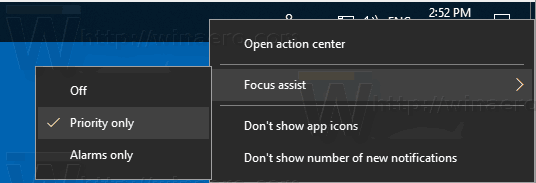
- หากต้องการปิดใช้งานคุณลักษณะนี้ ให้เลือก ปิด สั่งการ.
เมนูบริบทของไอคอนแถบงานของ Action Center เป็นวิธีที่เร็วที่สุดในการเปิดหรือปิดใช้งานคุณสมบัติ Focus Assist
หรือคุณสามารถเปิดใช้งาน Focus Assist Quiet Hours ในแอปการตั้งค่า นี่คือวิธีที่สามารถทำได้
เปิดใช้งาน Focus Assist Quiet Hours ในแอปการตั้งค่า
ขั้นตอนที่ 1: เปิด แอพตั้งค่า.
ขั้นตอนที่ 2: นำทางไปยัง ระบบ - ระบบช่วยโฟกัส.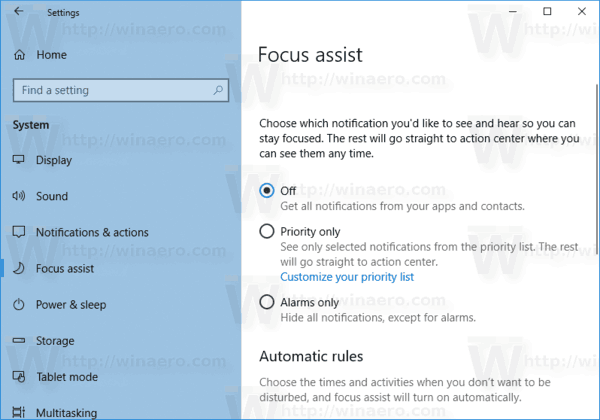
ขั้นตอนที่ 3: ทางด้านขวา ให้เปิดใช้งานหนึ่งในตัวเลือก รายการลำดับความสำคัญ หรือ นาฬิกาปลุกเท่านั้น เพื่อเปิดใช้งาน Focus Assist
ขั้นตอนที่ 4: ตัวเลือก ปิด จะปิดการใช้งานคุณสมบัติ
เคล็ดลับ: ในการกำหนดค่าคุณสมบัติพิเศษของ Focus Assist โปรดดูบทความต่อไปนี้
- เปลี่ยนรายการลำดับความสำคัญของตัวช่วยโฟกัสใน Windows 10
- เปลี่ยนกฎการช่วยโฟกัสอัตโนมัติใน Windows 10
แค่นั้นแหละ.